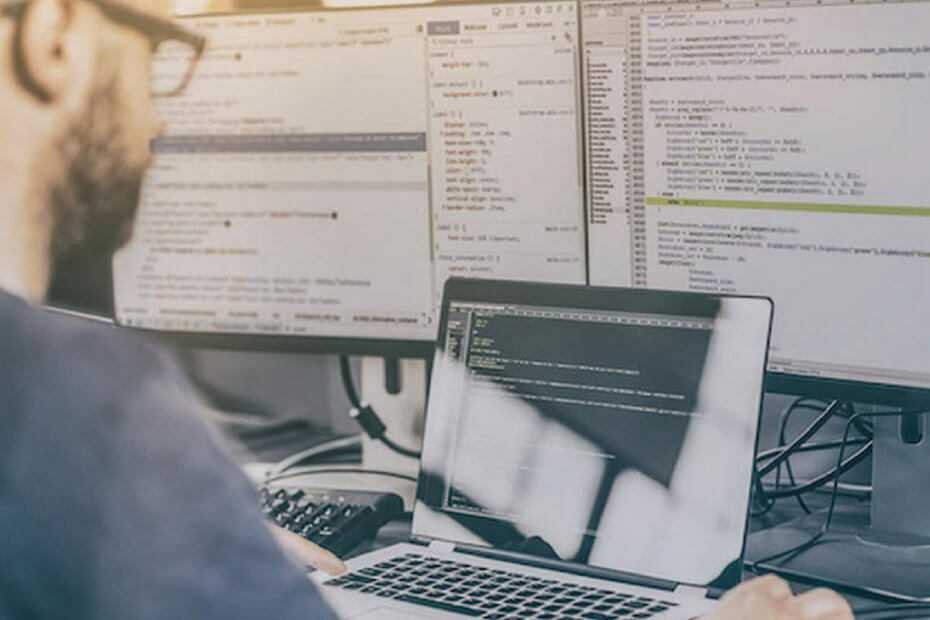
Это программное обеспечение будет поддерживать ваши драйверы в рабочем состоянии, тем самым защищая вас от распространенных компьютерных ошибок и сбоев оборудования. Проверьте все свои драйверы сейчас за 3 простых шага:
- Скачать DriverFix (проверенный файл загрузки).
- Нажмите Начать сканирование найти все проблемные драйверы.
- Нажмите Обновите драйверы чтобы получить новые версии и избежать сбоев в работе системы.
- DriverFix был загружен 0 читатели в этом месяце.
PowerShell - это оболочка командной строки и язык сценариев. Неудивительно, что многие пользователи, у которых есть задачи, которые они хотят запускать автоматически, отдают предпочтение управлению операционными системами и своими процессами.
Одно из их частых требований - прекратить PowerShell от закрытия после запуска скрипта. Они хотят запустить сценарий PowerShell и оставить окно открытым после его завершения. Это необходимо для удаленного входа на другой сервер с использованием запрошенных учетных данных при запуске сценария.
Итак, без лишних слов, давайте обсудим несколько быстрых советов, как держать окно PowerShell открытым после завершения выполнения скрипта.
Как я могу предотвратить закрытие PowerShell после запуска скрипта?
1. Инициируйте удаленное соединение, выполнив следующие действия.

- Вам нужно создать файл с именем execute.ps1 на рабочем столе.
- Вставьте в него это содержимое:
clear-Host
$ br = «n»; $ br
Запись-вывод «Шаг 1. Нажмите 1 для перезагрузки Powershell»
Запись-вывод «Шаг 2: нажмите 2, чтобы начать удаленный сеанс»
$ br
Write-Host «Этот сценарий будет» -NoNewline -ForegroundColor Green
Write-Host ‘not‘ -ForegroundColor Red -BackgroundColor Black -NoNewline
Write-Host «указывает, на каком шаге вы находитесь» -ForegroundColor Green
Write-Host «если вы не уверены, нажмите 1 еще раз, а затем 2.» -ForegroundColor Green
$ br
$ input = Read-Host «Введите свой выбор»
switch ($ input) {
# Измените имя execute.ps1, если хотите
1 {powershell.exe -noexit «C: users $ env: usernameDesktopexecute.ps1» -noprofile}
#
2{
Clear-Host; Write-Warning «Вы собираетесь подключиться к удаленному серверу»
# Измените «RemoteServerName» на имя вашего сервера и измените «имя домена» на ваше фактическое доменное имя
Введите-PSSession -ComputerName RemoteServerName -Credential «domainname $ env: username»
}
default {Write-Warning ‘Произошла ошибка}}
} - Запустить его. В первый раз, когда вы сделаете это, нажмите 1 чтобы снова открыть его Переключатель «нет выхода».
- Второй раз нажмите 2 для инициирования удаленного подключения к удаленному компьютеру.
2. Используйте команду паузы

Почему бы не попробовать команду «Пауза» в конце выполнения? Это немедленно вызовет запуск нового командного интерпретатора и его работу в фоновом режиме.
Это заставляет окно PowerShell ждать, пока вы не решите нажать клавишу Enter, так что сделайте это:
cmd / c пауза
3. Добавьте строку в конец вашего скрипта

Еще одно быстрое, но эффективное решение - добавить такую строку в конец вашего скрипта:
Read-Host -Prompt «Нажмите Enter, чтобы выйти»
Эффект гарантирован и работает в PS-ISE. Однако будьте осторожны, он принимает только Клавиша ввода.
4. Выполнить сценарий PowerShell локально для запуска на удаленном компьютере
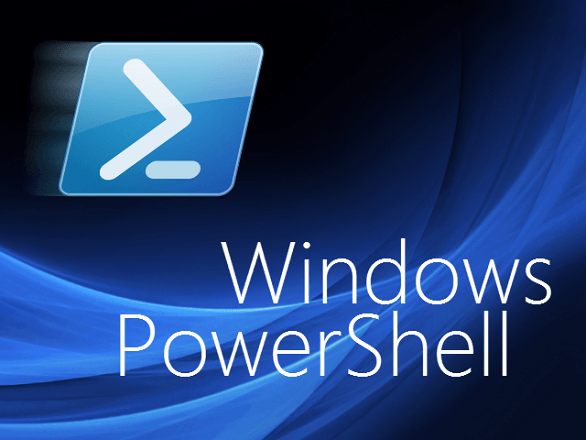
Вы также можете попробовать создать open.ps1, подобный тому, который вы видите здесь:
powershell.exe -noexit c: remote.ps1
Это вызывает remote.ps1:
Enter-PSSession -ComputerName YourExchangeServer -Credential Get-Credential
5. Используйте командлет Start-Sleep

Столкнувшись с проблемой поиска способа остановить закрытие PowerShell после запуска сценария, можно использовать еще один эффективный, но недооцененный командлет PowerShell:
Старт-Сон-15
Для тех из вас, кто не знает, этот командлет Start-Sleep или псевдоним сна в основном приостанавливают действие в сценарии на указанный период времени. Вы можете использовать его для множества других задач, таких как приостановка перед повторением операции или ожидание завершения операции.
Вам решать, подходит ли это для вашего случая. Только не забудьте использовать Ctrl + C горячая клавиша клавиатуры когда вы будете готовы выйти из режима Start-Sleep.
PowerShell имеет множество применений, когда у вас есть много процессов, которые необходимо запускать в определенных условиях. условий, и вам не хватает времени или терпения, чтобы дождаться завершения каждого процесса, чтобы начать следующий.
В этом случае вы должны предотвратить закрытие PowerShell после запуска сценария, и вы убедились, что это возможно. Вы можете использовать любую из описанных выше процедур в соответствии с вашими потребностями и удобством.
Сообщите нам, какой из них сработал для вас, в области комментариев ниже.
ЧИТАЙТЕ ТАКЖЕ:
- Запустите этот сценарий Powershell, чтобы удалить приложения по умолчанию из образа Windows 10.
- Windows PowerShell перестала работать: попробуйте эти 4 исправления
- PowerShell не распознается? Ознакомьтесь с этими решениями
![Запустите Центр обновления Windows из командной строки [2 разных способа]](/f/7dc42cb6257e70d833eab78a0620d42a.png?width=300&height=460)

